質問
問題:エラーコード1962「オペレーティングシステムが見つかりません」を修正するにはどうすればよいですか?
Windows 10 Fall Creators UpdateをPCにダウンロードすると、システムが起動時にスタックし、エラーコード1962で次のように表示されました。 「オペレーティングシステムが見つかりません。」 ハードリブートを実行し、システムが最終的にロードされましたが、翌日同じエラーが発生しました 再発した。 私に何ができる?
解決した答え
起動時にPCがスタックすることは、デバイスモデルに関係なく、Windows 10OSでよくある問題です。[1] ただし、Lenovoコンピューターのみに関連する一般的な問題が1つあります。それは、エラーコード1962です。 エラーは「オペレーティングシステムが見つかりません」を示しており、多くのLenovoユーザーにすぐにパニックを引き起こします。 ただし、ほとんどの場合、エラー1962の修正は比較的簡単に実行できます。その方法については、この記事で説明します。
通常、エラー1962 –再起動後のWindows起動時にLenovoコンピューターでオペレーティングシステムが見つかりません。 専門家は、エラーコード1962と問題が発生する前にインストールされたソフトウェアとの関係を実際には発見していませんが、Lenovoユーザーは 無料のWindows10アップグレード(以前)を判断するMicrosoftの公式サポートページと、問題の原因となった機能の更新(Creators Update、Fall Creators Update)。
そのような推測は幾分矛盾しています。 Windows 10またはその更新プログラムのインストール後に、コード1962の「オペレーティングシステムが見つかりません」というエラーが表示された場合は、偶然の一致である可能性が高くなります。 ソフトウェアのアップグレードまたはインストールが問題の原因であると確信している場合は、起動時にWindows診断を実行するか、クリーンインストールを実行できます。

ただし、ほとんどの場合、問題はHDDの故障のいずれかから発生します[2] またはSATAケーブル[3] これは、正常に機能しているHDDとマザーボードに接続されています。 したがって、エラー1962:オペレーティングシステムが見つかりませんを修正するには、これら2つのうちどちらが誤動作しているかを確認する必要があります。
エラー1962の修正方法に関するガイド:オペレーティングシステムが見つかりません(Lenovo Thinkcentre)
損傷したシステムを修復するには、ライセンス版を購入する必要があります リイメージ リイメージ.
ほとんどの人は、ハードリブートを実行することにより、エラー1962を修正することができました。LenovoPCでオペレーティングシステムが見つかりませんでした。 ただし、これは永続的な解決策ではないため、エラーが再び表示されるまでは時間の問題です。 エラーを恒久的に修正するには、HDDとSATAの状態を確認してください[4] ケーブル。
HDDドライブの機能を確認してください
損傷したシステムを修復するには、ライセンス版を購入する必要があります リイメージ リイメージ.
障害のあるHDDドライブがエラー1962を引き起こしているかどうかを確認するには、別の正常に動作しているPCが必要です。 HDDを取り外し、他のコンピューターに接続します。 後者がHDDを検出してアクセスを許可する場合、原因は(おそらく)SATAケーブルであるため、新しいケーブルに変更する必要があります。
フル稼働しているPCがHDDを検出できない場合は、HDDを交換する必要があります。 残念ながら、それはあなたがそれに保存されているすべてのデータを失うことになることを意味します。 HDDに多くの個人情報を保存した場合は、データの少なくとも一部を回復できる専門のIT技術者に連絡してみてください。

HDDケーブルとSATAケーブルの両方が正しく機能している場合は、次の修正を試すことができます。
重要:不正確な移動はPCの整合性違反につながる可能性があるため、次の手順を実行するときは注意してください。 以下のガイドでは、コンピューターの基本入出力システム(BIOS)を変更する必要があります。これを手順に従って実行しないと、コンピューター関連の問題が発生する可能性があります。
注:次のような自動システム修復ツールを使用できます リイメージMac洗濯機X9 –オペレーティングシステムを再インストールしなくても、Windows関連の問題のほとんどを修正できます。
コンピュータのBIOSに入る
損傷したシステムを修復するには、ライセンス版を購入する必要があります リイメージ リイメージ.
- システムがエラー「オペレーティングシステムが見つかりません」エラー1962を返したら、長押しします Ctrl + Alt + Del ボタン。 これで、システムが再起動するはずです。 BIOSセットアップに切り替えるには、を押します。 F12 数回。
- いつ 書かれたセットアップ ボックスが発生したら、を押します 入力。
- 今選択 起動 ウィンドウ上部のタブを選択し、 CSM.
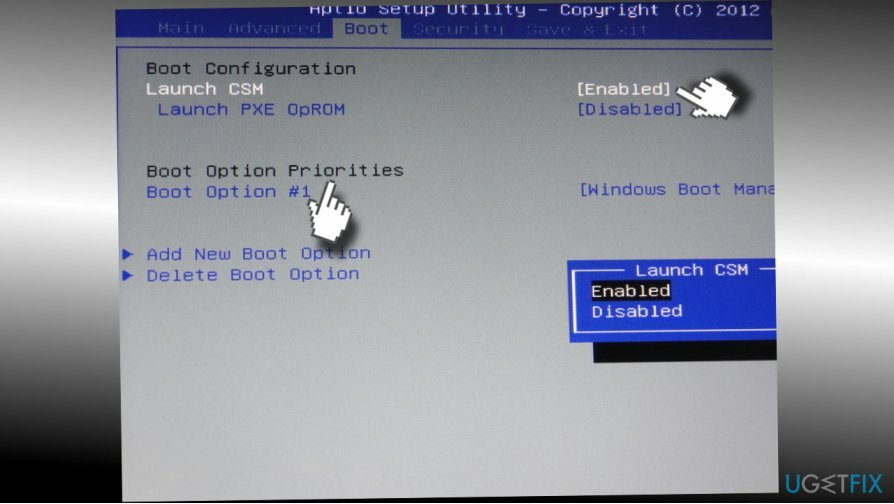
- クリック 次に、[有効]オプションを選択します.
- 探す 起動の優先順位 を押して 入力。
- 今すぐ変更します レガシーファースト に UEFIファースト.
- その後、を押します F10 キーを押して選択します はい.
- 完了すると、システムはエラーコード1962なしで自動的に再起動するはずです。
起動オプションの変更
損傷したシステムを修復するには、ライセンス版を購入する必要があります リイメージ リイメージ.
- PCがロードされたら、長押しします シフト ボタンをクリックしてクリックします シャットダウン 同時にブートメニューからボタン。
- を長押しします F2 ボタンをクリックし、電源ボタンをクリックします。 BIOS画面が表示されるまでF2ボタンを離さないでください。
- BIOSが開いたら、F2ボタンを離すことができます。 に移動 ブート セクション。
- Windowsを起動できない場合は、前の方法から1〜3ステップを実行します。 開ける ブート セクション。
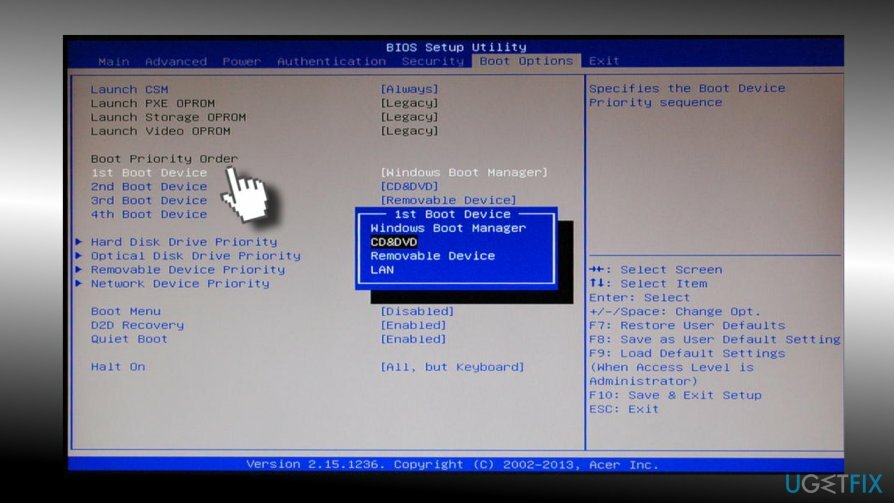
- 優先順位リストを確認してください。 ブートドライブ(SSD / HDD)が一番上に表示されていない場合は、Windows Boot Manager、USB HDD、またはDVDRomではなく一番上に移動します。
- これらの変更を保存して、BIOSを閉じます。
- 完了したら、PCを再起動します。
これらの2つの修正が役に立たず、「エラー1962:オペレーティングシステムが見つかりません」というエラーが引き続き発生する場合は、起動時にWindows診断ツールを実行するか、Windowsのクリーンインストールを実行できます。 Windowsを正常に起動できた場合は、システムの復元ポイントを有効にすることもできます。
メディア作成ツールを使用してWindowsでスタートアップ修復を使用して、Lenovoコンピューターのエラー1962を修正します
損傷したシステムを修復するには、ライセンス版を購入する必要があります リイメージ リイメージ.
「エラー1962:オペレーティングシステムが見つかりません」の修正に何も役立たない場合は、Windowsオペレーティングシステムの起動を修復することをお勧めします。 これを行うには、次の手順に従います。
- Microsoftの公式Webサイトにアクセスして、ダウンロードしてください メディア作成ツール。
- ツールを起動可能なフラッシュドライブまたはDVDにロードします。
- DVDを挿入するか、USBをLenovoコンピューターに接続してエラー1962を表示します。
- 押す 任意のキー CDまたはDVDから起動するには
- Windowsセットアップウィンドウがロードされたら、次の正しいオプションを選択します 言語、時間と通貨、キーボード出力設定 をクリックします 次.
- 次に、をクリックします コンピュータを修復する>トラブルシューティング>詳細オプション>スタートアップ修復
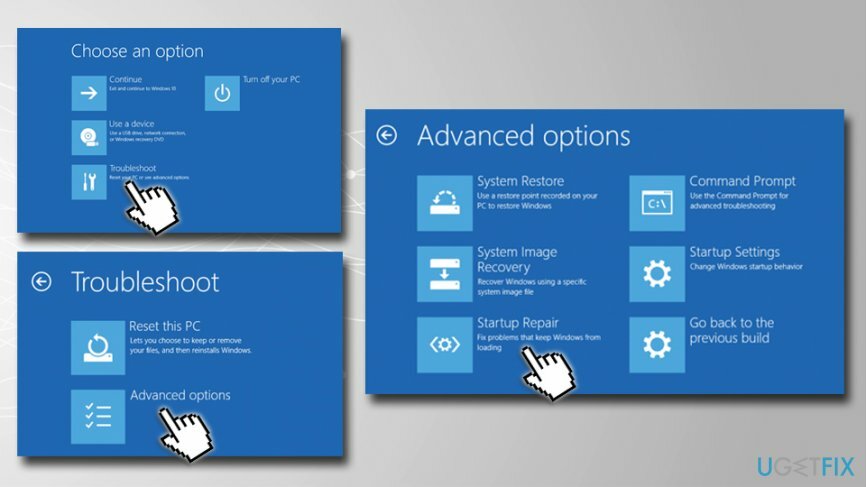
エラーを自動的に修復する
ugetfix.comチームは、ユーザーがエラーを排除するための最良の解決策を見つけるのを支援するために最善を尽くしています。 手動の修復技術に苦労したくない場合は、自動ソフトウェアを使用してください。 すべての推奨製品は、当社の専門家によってテストおよび承認されています。 エラーを修正するために使用できるツールを以下に示します。
オファー
今やれ!
修正をダウンロード幸せ
保証
今やれ!
修正をダウンロード幸せ
保証
Reimageを使用してエラーを修正できなかった場合は、サポートチームに連絡してください。 問題について知っておくべきと思われる詳細をすべてお知らせください。
この特許取得済みの修復プロセスでは、2500万のコンポーネントのデータベースを使用して、ユーザーのコンピューター上の破損または欠落したファイルを置き換えることができます。
損傷したシステムを修復するには、ライセンス版を購入する必要があります リイメージ マルウェア除去ツール。

VPNは、 ユーザーのプライバシー. Cookieなどのオンライントラッカーは、ソーシャルメディアプラットフォームやその他のWebサイトだけでなく、インターネットサービスプロバイダーや政府でも使用できます。 Webブラウザーを介して最も安全な設定を適用した場合でも、インターネットに接続されているアプリを介して追跡することができます。 さらに、Torのようなプライバシー重視のブラウザは、接続速度が低下するため、最適な選択ではありません。 あなたの究極のプライバシーのための最良の解決策は プライベートインターネットアクセス –匿名でオンラインで安全を確保します。
データ回復ソフトウェアはあなたを助けることができるオプションの1つです ファイルを回復する. ファイルを削除しても、そのファイルは空中に消えることはありません。その上に新しいデータが書き込まれない限り、ファイルはシステムに残ります。 データリカバリプロ は、ハードドライブ内の削除されたファイルの作業コピーを検索する回復ソフトウェアです。 このツールを使用すると、貴重なドキュメント、学校の仕事、個人の写真、その他の重要なファイルの紛失を防ぐことができます。